Windows / Mac / Android / iPhone'da 5 En İyi Ses Yakalama Uygulamaları

YouTube'dan ve diğer video paylaşım platformlarından müzik indirmek için bazı küçük ses yakalama ipuçları almanız gerekir. Tabii ki, video kaydedebilir ve ardından videodan ses çıkarabilirsiniz. Ancak ses yakalama uygulamasını kullanarak ses indirmeniz için daha kolay adımlar vardır. Yüksek kaliteli çıktıya sahip iyi bir ses kaydedici ile donatılmış olarak, tüm çevrimiçi müzikleri yönetebilirsiniz. Dahası, bazı ses kaydediciler de video çekebilir. Bu nedenle, bir film gibi müziğin keyfini çıkarmak için ses ve videoyu birlikte kaydedebilirsiniz. Aşağıdaki yöntemler, farklı işletim sistemi sistemleri ile farklı ses kayıt gereksinimlerini çözmeyi amaçlamaktadır. Kişisel ihtiyaçlarınıza göre seçebilirsiniz.
1. Windows'da Ses Yakalama - Tipard Ekran Yakalama
Tipard Screen Capture, Windows kullanıcıları için aynı anda veya tek tek ses ve video kaydetmek için iyi bir yardımcıdır. Tüm kayıtlı medyalarınız %100 orijinal kalitede kaydedilir. Ekran görüntüsünü videoya kaydetmek istiyorsanız, ekran filtresini ve imleç efektlerini özelleştirme, kaydedilen videolara kişisel anlayışınızı eklemenizi sağlar. Dahası, çıkış için 4K UHD ve HD video formatları alabilirsiniz. Windows bilgisayarda ses yakalamaya gelince, YouTube, Vimeo, CBS, Vevo, Facebook vb. gibi başvurabileceğiniz birçok platform var. Bu nedenle Tipard Screen Capture, en popüler medya paylaşım platformlarında müzik yakalamanıza yardımcı olabilir.
-
1. AdımRecord Audio sayfasına geçmek için Tipard Screen Capture'ı çalıştırın.
-
2. AdımSistem Ses ve Mikrofonunu açın ya da ihtiyacınıza göre açın.
-
3. AdımWindows ses yakalamayı başlatmak için REC simgesine dokunun, ses dosyalarını çevrimiçi açın.
-
4. Adımİhtiyacınıza göre Duraklat veya Devam Et. Windows için ses yakalamayı durdurmak için tekrar REC simgesini tıklayın.
-
5. AdımSeçenekler altında Kaydet'i seçin ve MP3, AAC, M4A ve WMA'dan çıkış formatlarını seçin.
- Tipard Screen Capture, kayıt zamanlayıcısı olan başka bir yaratıcı ses yakalama cihazı ayarına sahiptir, başlangıç zamanını ayarlayabilir ve ses dosyalarını doğru bir şekilde yakalama zamanını durdurabilirsiniz. Ayrıca, ses yakalama sırasında kendinizin videolarını kaydetmek için açık web kamerası olarak da kullanabilirsiniz.
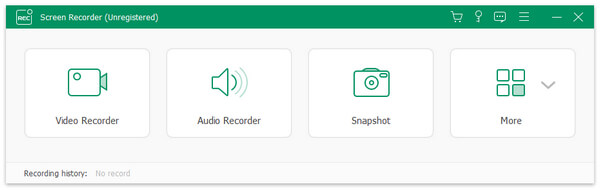
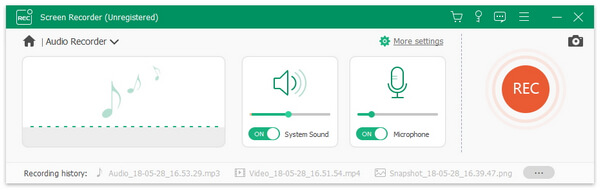
2. Mac'te Ses Kaydetme - Ses Hijack
Audio Hijack, Skype'tan VoIP aramaları, ses vb. dahil olmak üzere çoğu ses türünü kaydedebilir. Ses kayıt kanalı, çıkış cihazları, tepe/RMS ve diğer birçok ses ayarını yapabilirsiniz. Örneğin, web akışlarını indirmeniz gerekiyorsa, Mac Audio Capture uygulamasıyla kaydedebilir ve çevrimdışı keyfini çıkarabilirsiniz. VoIP görüşmelerini yalnızca Skype'tan değil, aynı zamanda FaceTime, Google talk ve diğer çevrimiçi VoIP hizmetlerinden de tutabilirsiniz. Zamanlanmış kayıt ve sessiz izleme, kullanıcıların gereksiz ses kısımlarını atlamalarına yardımcı olabilir. Ayrıca, ses yakalama düzenleyicisi, uygulamanız için birçok ses efekti sunar.
-
1. AdımMac'te Audio Hijack'i indirin ve yükleyin. Ardından Uygulama kaydını seçin.
-
2. AdımSistem ses ve mikrofonunun Ses Girişi Cihazlarını seçin ve ardından Kanallar ve Çıkış Cihazları'nı ayarlayın.
-
3. AdımMac için ses yakalamayı başlatmak için REC simgesine dokunun. İstediğiniz zaman Duraklat ve Bölme yapabilirsiniz.
-
4. AdımOS X bilgisayarda ses kaydını bitirmek için Durdur seçeneğine tıklayın.
-
5. AdımÖzel ses efektleri ekleyin ve ardından birkaç ses formatıyla çıktı alın.
- Audio Hijack Mac akışlı ses kaydedicisinin programı, insanların müziği sabit zamanda yakalamasını sağlar. İTunes çalma listesine indirebilir veya Facebook’a paylaşabilirsiniz.
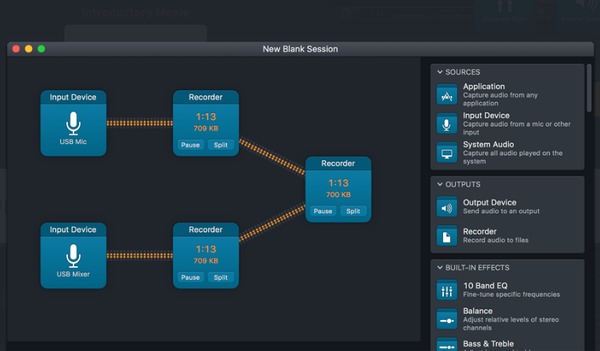
3. Android'de Ses Kapatma - ASR
ASR tamamen ücretsiz için ses yakalama Android apk. Ayarlamak için ses kaydedici filtrelerini özelleştirebilirsiniz. Android için diğer yaygın ses kaydedici uygulamasından farklı olarak, Android'deki ses kaydı sırasında artı ve eksi gran modunu kullanabilirsiniz. Ek olarak, ses duyarlılığı ve süren saniye de dahil olmak üzere sessizlik ayarlarını yapabilirsiniz. Bu nedenle, Android ses yakalama düzenleyiciniz, ayarlanan saniyelerden sonra otomatik olarak duracaktır.
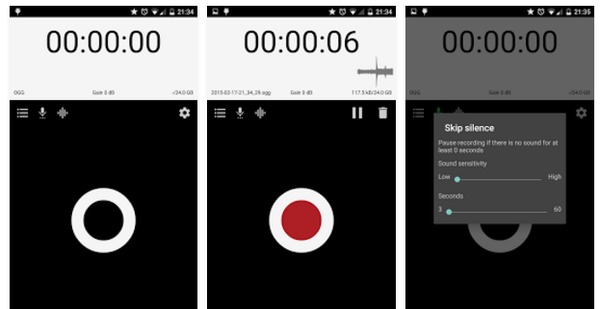
-
1. AdımGoogle Play'den ASR'yi yükleyin ve ardından Ses Aygıtlarını Girin'i seçin.
-
2. AdımSessizliği atla, Kazanç ayarla, Gürültü iptali ve diğerlerini tek tek ayarlamak için Ayar'a gidin.
-
3. AdımAndroid ses kaydını başlatmak için büyük Kayıt simgesine dokunun. İstediğiniz zaman Duraklat ve Devam edebilirsiniz.
-
4. Adımçıktı bulut depolama alanı veya sosyal platforma kayıtlı müzik paylaşın.
- Ses kayıt kalitesini artırmak için, oluşturmak için yankı iptali modunu kullanabilirsiniz. Birden çok kaydedilmiş sesleri paylaşabilir ve e-posta ile gönderebilirsiniz. ASR ses yakalama editörü Android apk tüm arayüzü iyi tasarlanmış arayüzü ile, kullanımı kolaydır.
4. İOS'ta Müzik Yakalama - CaptureAudio
CaptureAudio, iPhone ve iPad kullanıcıları için ses yakalama uygulamasıdır. Normal müzik kayıt ayarlarının dışında, ayırt etmek ve kendinize hatırlatmak için bayrakları işaretleyebilirsiniz. Ayrıca, senkronizasyon özellikleri, kullanıcıların yakalanan sesleri Dropbox senkronizasyonu ile paylaşmasına olanak tanır. Bağımsız metin notları, kullanıcıların bu kayıttan yürütmelere ilişkin kişisel anlayışlarını eklemelerini destekler. Bu ses kayıtlarını kaydetmek için her ihtimale karşı tüm verilerinizi iTunes ve Dropbox'a yedekleyebilirsiniz.
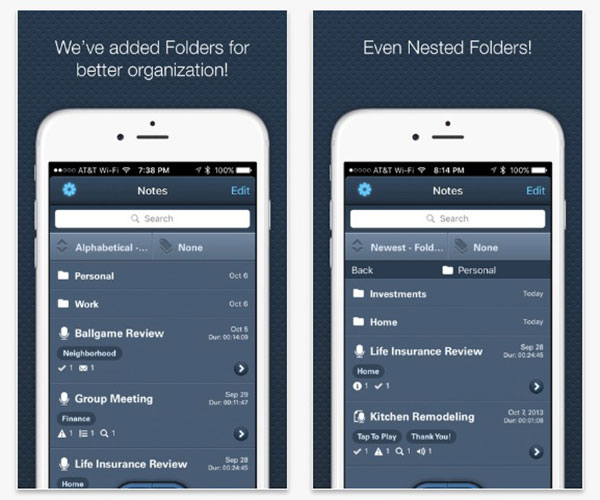
-
1. AdımSes Girişi Aygıtları'nı seçin ve CaptureAudio iOS müzik kaydedici uygulamasında diğer ses ayarlarını yapın.
-
2. AdımİOS ses kayıtlarını başlatmak için Bayrak simgesine dokunun. Aşağıdaki iki seçenekle devam edebilir ve duraklatabilirsiniz.
-
3. AdımBitirirseniz büyük dairedeki Çek seçeneğini işaretleyin.
-
4. AdımKaydedilmiş sesleri iOS cihazlarından kaydedin veya paylaşın.
- Bitirdikten sonra, bayrak, metin ve etiketler çalma listenizde kayıtlı sesin altındadır. Çok sayıda ses yakaladıysanız, türlerini ayırt etmek için farklı adlara sahip yeni klasörler oluşturabilirsiniz.
5. Çevrimiçi Ses Alın – Ses Kaydedici
Tarayıcılarda birkaç kez ses yakalamaya ihtiyaç duyan birine ne dersiniz? Özellikle ses kayıt cihazını kurmak çok uygun değil. Bu nedenle, çevrimiçi ses yakalamayı kullanmak daha iyi olacaktır. Ses Kaydedici yalnızca bir çevrimiçi ses yakalama tarayıcı programı olsa da, ses dosyalarını geliştirmek için yeterli sayıda filtre almaya devam edebilirsiniz. Gereksiz sesleri kaydetseniz bile, Ses Kaydedici uygulamasında kırpma ve birleştirme araçları vardır. Kişisel güvenliğiniz için endişelenmenize gerek yok çünkü Ses Kaydedici hiçbir şeyin yüklenmeyeceğini ve kaydedilmeyeceğini vaat ediyor. Tarayıcı ses yakalama düzenleyicisini gerçekten seviyorsanız, eklenti olarak da ekleyebilirsiniz. ses kaydedici
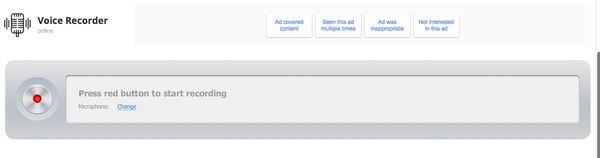
-
1. AdımSes Kaydedici'yi açın ve benzer programları daha önce kullanmadıysanız Flash Player'ı çalıştırmayı kabul edin.
-
2. AdımÇevrimiçi ses kaydını başlatmak için sol üst köşedeki Kırmızı simgesine basın.
-
3. AdımGizlilik iletişimini gördüğünüzde İzin Ver'i seçin. Gerekirse Mikrofon ayarlarını seçin. Web kamerasını Adobe Flash Player Ayarlarından seçerek de açabilirsiniz.
-
4. AdımBitirmek için yeşil renkli Adım seçeneğine dokunun. Müzik kaydını çevrimiçi depolamak için Mavi Kaydet'i seçin.
Mağaza simgesine bastıktan sonra ses kayıt dosyalarınız otomatik olarak sabit diskinize kaydedilir. Ve sonra onu düzenleyebilir veya sol köşedeki Record Again simgesine basarak yeni çevrimiçi ses yakalamaya başlayabilirsiniz.







